Die Benutzeroberfläche von Google Mail bietet zahlreiche Optionen und Einstellungen, von denen Sie einige möglicherweise selten benötigen. Und obwohl Google Mail im Standardzustand wahrscheinlich sehr einfach zu navigieren und zu verwenden ist, können Ihnen diese zusätzlichen Funktionen manchmal im Weg stehen. Gmelius ist eine kinderleichte Chrome-Erweiterung, mit der Sie Gmail nach Herzenslust anpassen können, indem Sie bestimmte UI-Elemente wie Anzeigen, den Chat-Bereich oder die Fußzeile ausblenden, was kaum zur Gesamtnutzung beiträgt. Außerdem können Sie die Kopfzeile automatisch erweiterbar machen und das Aussehen und Verhalten von Posteingangselementen anpassen. Details nach dem Sprung.
Es sollte beachtet werden, dass die Gmelius-Erweiterung nicht neu ist. Es gibt es schon seit einiger Zeit, aber ich fand es ziemlich nützlich und es lohnt sich, es mit denen (wie mir) zu teilen, die vielleicht noch nie zuvor davon gehört haben.
Nach der Installation startet Gmelius eine Konfigurationsoberfläche, die im Grunde eine lange Liste von Oberflächenelementen enthält, die Sie nach Belieben aktivieren oder deaktivieren können. Änderungen werden erst wirksam, wenn Sie auf die Schaltfläche Speichern klicken. Wenn Ihr Gmail-Posteingang bereits auf einem anderen Tab geöffnet ist, wird er automatisch neu geladen, um die neuen Einstellungen zu übernehmen.
Der Einstellungsbildschirm ist in verschiedene Abschnitte unterteilt, und die Erweiterung enthält sogar einige Premium-Funktionen, die, obwohl derzeit begrenzt und kostenlos, in Zukunft von einigen kostenpflichtigen Funktionen begleitet werden.

Wie bereits erwähnt, können Sie nicht nur bestimmte Elemente einfach ausblenden, sondern auch das Verhalten und die Darstellung einiger weniger anpassen. Sie können beispielsweise die obere Leiste von Gmail (die Suchleiste und das Google-Logo) ein- und ausschalten, indem Sie Strg + Q (oder einen anderen Hotkey Ihrer Wahl) drücken. Sie können Beschriftungen und Anhängesymbole von links nach rechts verschieben, Text zu Navigationssymbolen hinzufügen, z. B. „Archivieren“, „Spam“, „Löschen“ usw. oder eine einzelne Schriftart auf die gesamte Benutzeroberfläche anwenden.
Falls Sie alle Änderungen rückgängig machen möchten, deaktivieren Sie einfach alle Optionen und klicken Sie auf Speichern. Hier ist ein Screenshot, der eine modifizierte Version von Gmail ohne obere Leiste und andere Anpassungen zeigt.
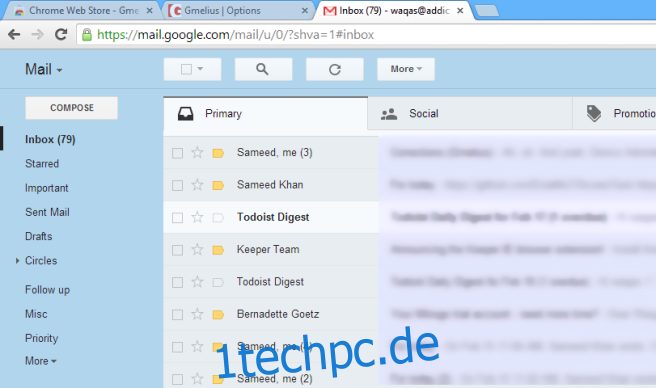
Sie können die Erweiterung über den unten angegebenen Chrome Web Store-Link herunterladen und in Ihrem Browser installieren.
Gmeluis aus dem Chrome Web Store installieren
